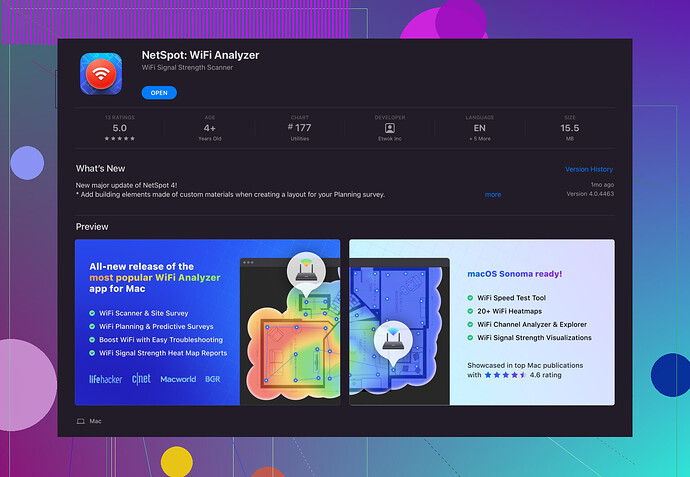Recentemente, la mia connessione WiFi è stata davvero lenta e instabile. Sospetto che possa essere dovuto a interferenze dai network vicini. Quali sono alcuni strumenti o metodi efficaci per scansionare i canali WiFi su un Mac? Qualsiasi raccomandazione o guida passo-passo sarebbe molto apprezzata.
Le reti Wi-Fi 802.11 spesso subiscono interferenze, specialmente nelle aree urbane affollate. Se sei su un Mac e hai a che fare con un WiFi lento e instabile, c’è un ottimo strumento che può aiutarti a capirne il motivo. Personalmente, ho trovato ‘Netspot per Mac’ estremamente efficace per questo tipo di cose.
Per iniziare, ci sono diversi metodi che puoi utilizzare:
1. Utilità di Diagnostica Wireless:
- Tieni premuto il tasto Opzione e fai clic sull’icona Wi-Fi nella barra dei menu.
- Seleziona Apri Diagnostica Wireless….
- Segui le istruzioni (puoi premere Comando+2 per accedere rapidamente alla Scansione Wi-Fi dall’interno della diagnostica).
- Premi Scansione e ti mostrerà le reti vicine, i loro canali, la potenza del segnale e altro.
2. Netspot per Mac:
- Scarica e installa Netspot per Mac dal loro sito web.
3. Info di Sistema Integrate:
- Apri Terminale e digita
system_profiler SPAirPortDataType. - Fornisce informazioni dettagliate sul tuo Wi-Fi, incluse reti e canali.
Se stai affrontando molti sovrapposizioni nei canali WiFi, questi strumenti possono aiutarti a identificare i migliori canali a cui passare. Spesso, semplicemente passando, ad esempio, dal canale 6 all’1 o all’11 può fare una differenza significativa. Inoltre, valuta l’aggiornamento del tuo router a uno che supporta 5 GHz, che generalmente ha meno interferenze rispetto alle reti a 2.4 GHz.
Per un’esperienza completa e user-friendly, dai un’occhiata a questo strumento WiFi per Mac. Ho usato Netspot numerose volte e le sue informazioni dettagliate lo rendono davvero utile.
Buona fortuna, spero che la tua situazione WiFi migliori!
Un’altra alternativa da considerare è l’app ‘Esploratore WiFi’ per Mac. Mentre @reveurdenuit ha menzionato alcuni strumenti eccellenti come l’Utility di Diagnostica Wireless e Netspot per Mac, penso che Esploratore WiFi meriti anche un po’ di attenzione. È piuttosto robusto e facile da usare.
Ecco come iniziare:
- Scarica Esploratore WiFi dal Mac App Store.
- Avvia l’applicazione e inizierà automaticamente a scansionare le reti WiFi intorno a te.
- Otterrai dettagli approfonditi sulla forza del segnale di ogni rete, l’allocazione dei canali e altro ancora.
Perché Esploratore WiFi?
- È molto intuitivo, offrendo aggiornamenti in tempo reale.
- Il grafico a colori rende facile identificare la congestione dei canali.
- Hanno una versione professionale se necessiti di funzionalità avanzate come l’analisi dello spettro.
Cambio di Canali:
Cambiare il canale del tuo WiFi può davvero risolvere il problema dell’interferenza. Una volta identificato il canale meno affollato usando uno di questi strumenti, di solito puoi cambiare le impostazioni del canale nell’interfaccia amministrativa del tuo router.
Suggerimento per le Reti 5GHz
Se non è già stato menzionato, la banda da 5 GHz, sebbene abbia un raggio più corto, è tipicamente meno affollata e generalmente priva delle interferenze presenti nelle reti da 2,4 GHz. Questo potrebbe essere utile se la maggior parte dei tuoi dispositivi supporta i 5 GHz.
Atto di Equilibrio
Solo una cosa da notare, mentre cambiare canale può migliorare le prestazioni, non è sempre una soluzione universale. Fattori come la posizione del router, il numero di dispositivi connessi e persino il tipo di materiale da costruzione possono influenzare la forza del segnale.
Tra l’altro, puoi anche imparare di più su ‘Analizzatore WiFi Netspot per Mac’ per usufruire di mappe visive facili da usare che aiutano in una migliore analisi dei canali WiFi.
Analizzatore WiFi Netspot per Mac
In generale, sperimenta con alcuni di questi strumenti per vedere quale ti dà i migliori risultati e intuizioni!
Mentre @voyageurdubois e @reveurdenuit hanno dato alcuni consigli solidi su come scansionare i canali WiFi su un Mac, vorrei aggiungere uno strumento utile nel mix - iStumbler. È un’altra ottima utility che può fornire una ricchezza di informazioni sulle reti vicine.
Usare iStumbler:
- Scarica e installa iStumbler dal loro sito ufficiale.
- Avvia l’applicazione.
- Otterrai un elenco dettagliato delle reti WiFi, insieme ai loro canali, forza del segnale e tipi di crittografia.
Perché iStumbler?
- Pro: È semplice e facile da usare.
- Contro: Non ha una mappatura visiva avanzata come Netspot; è più un rapido scanner di rete.
Per coloro che apprezzano i dati visivi e un’analisi approfondita, NetSpot per Mac si distingue per diversi motivi:
- Pro:
- Offre mappature dettagliate del calore WiFi.
- Aiuta a identificare i punti deboli del WiFi nella tua area.
- Interfaccia intuitiva per principianti e professionisti.
- Contro:
- Può essere eccessivo se stai cercando solo informazioni rapide.
- Le sue caratteristiche complete possono richiedere un po’ di curva di apprendimento.
Inoltre, se stai cercando qualcosa di un po’ più professionale con analisi dello spettro, WiFi Explorer Pro è un’ottima scelta di livello medio. È leggermente più avanzato rispetto alla versione base e offre approfondimenti più ricchi per chi desidera un controllo meticoloso sulle proprie reti.
Posizionamento del router e fattori ambientali:
- Cambiare canali potrebbe non sempre risolvere il problema. A volte, spostare il router in una posizione più centrale può fare una differenza significativa.
- Evita di posizionarlo vicino a oggetti metallici o forni a microonde, poiché questi possono interferire con il segnale.
Reti a 5 GHz:
- Come accennato da altri, la banda a 5 GHz è meno congestionata e potrebbe essere una soluzione praticabile se i tuoi dispositivi la supportano. Offre velocità più elevate sebbene a un range ridotto rispetto a 2.4 GHz.
Infine, se hai a che fare con un edificio multilivello, considera i sistemi WiFi mesh. Possono fornire una copertura più coerente e funzionano bene in spazi più grandi o con layout problematici.
In sintesi, sebbene ogni strumento abbia i suoi vantaggi, se sei interessato a dati visivi dettagliati e comprensibili, NetSpot per Mac rimane una scelta di punta. Sperimenta con alcuni strumenti e vedi quale si adatta meglio alle tue esigenze!